Автоматически делайте веб-сайты быстрее и удобнее для чтения в Safari [совет для профессионалов]
![Автоматически делайте веб-сайты быстрее и удобнее для чтения в Safari [совет для профессионалов] Как включить режим чтения Safari автоматически](/f/7ae6473279a56b68af2664ffd895ac12.jpg)
Изображение: Киллиан Белл / Cult of Mac
 Мы хотим помочь вам освоить Safari. Культ MacСоветы по Safari Pro В этой серии вы узнаете, как максимально эффективно использовать веб-браузер Apple на iOS и Mac.
Мы хотим помочь вам освоить Safari. Культ MacСоветы по Safari Pro В этой серии вы узнаете, как максимально эффективно использовать веб-браузер Apple на iOS и Mac.
Разве не было бы неплохо, если бы вы могли убрать все ненужное с ваших любимых веб-сайтов, чтобы их было легче читать и быстрее загружать? Что ж, благодаря встроенному в Safari режиму чтения на Mac, iPhone и iPad это возможно.
Более того, вы можете настроить автоматическую загрузку режима чтения на каждом посещаемом вами веб-сайте, просто изменив настройки. Мы покажем вам, как это сделать, в этом совете по Safari pro.
Приятно видеть четкие изображения с высоким разрешением, когда вы посещаете свои любимые блоги и новостные агентства. Но когда вы загружаете эти изображения, они часто сопровождаются рекламой, всплывающими окнами и другим контентом, который вам не нужен.
Это особенно неприятно, когда вы загружаете веб-страницу через слабое сотовое соединение на iPhone или iPad; это делает Safari очень медленным. Так не должно быть, благодаря режиму чтения.
Автоматически включить режим чтения в Safari
Если у вас включен режим чтения, Safari предоставит вам только текст - контент, который вам действительно нужен. Веб-сайты будут легче читать, особенно на небольших экранах, и загружаться значительно быстрее.
Кроме того, вы можете включить режим чтения постоянно, чтобы вам не приходилось активировать его вручную каждый раз, когда вы посещаете новый сайт. Просто выполните следующие действия, чтобы включить постоянный режим чтения на iPhone и iPad:
- Открыть Настройки приложение.
- Нажмите Сафари.
- Нажмите Читатель.
- Давать возможность Все сайты.
И выполните следующие действия в macOS:
- Открытым Сафари.
- Нажмите Сафари в строке меню, затем щелкните Предпочтения…
- Под Сайты вкладку, нажмите на Читатель.
- Щелкните раскрывающийся список рядом с При посещении других сайтов, затем выберите На.
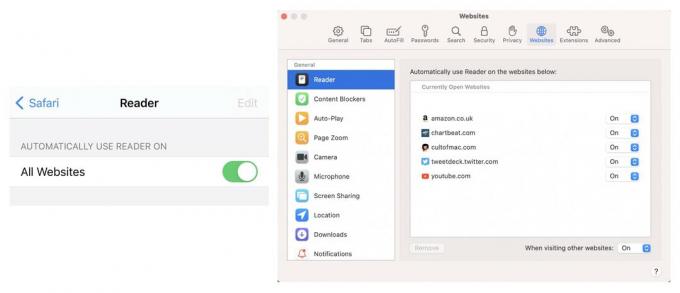
Скриншоты: Cult of Mac
Как отключить Reader на определенных сайтах
Если вы обнаружите, что некоторые веб-сайты просто перестают работать в режиме чтения, вы можете занести их в белый список, чтобы они продолжали нормально загружаться, даже если на всех других сайтах включен Reader. Выполните следующие действия на iPhone и iPad:
- В Safari посетите сайт, который хотите добавить в белый список.
- Нажмите Аа в левой части адресной строки.
- Нажмите Настройки веб-сайта.
- Запрещать Использовать Reader автоматически.
И выполните следующие действия в macOS:
- В Safari посетите сайт, который хотите добавить в белый список.
- Щелкните правой кнопкой мыши URL-адрес сайта в адресной строке.
- Нажмите Настройки для этого веб-сайта…
- Запрещать Используйте Reader, когда он доступен.

